Configura Kodi e installa componenti aggiuntivi con Indigo Toolkit
Se lavori molto con Kodi e installi spesso componenti aggiuntivi, allora sai che questo processo può essere un po 'problematico. Se vuoi provare molti nuovi componenti aggiuntivi, dovrai cercare le informazioni su quali repository ospita il componente aggiuntivo prima di installarlo, poiché è necessario aggiungere questo repository al file manager. Un grosso problema con i componenti aggiuntivi di Kodi è che i repository vengono spesso portati offline o spostati in nuovi URL, quindi le vecchie istruzioni di installazione per i componenti aggiuntivi che trovi online potrebbero non essere ancora accurate. Anche quando trovi il repository giusto, devi installare diversi passaggi per installare il componente aggiuntivo.
Fortunatamente, c'è un modo per rendere questo processo più fluido. Indigo è una sorta di meta-componente, ovvero un componente aggiuntivo per la gestione degli altri componenti aggiuntivi. Indigo ha una funzione che ti consente di installare facilmente nuovi componenti aggiuntivi, anche se non sai in quale repository specifico si trova il componente aggiuntivo. Rende l'installazione di nuovi componenti aggiuntivi molto più rapida rispetto alla necessità di installarne di nuovi manualmente.

Il componente aggiuntivo Indigo fa di più però. Include anche un toolkit per lavorare con Kodi, come strumenti di manutenzione e funzioni di backup e ripristino. Se sei un utente avanzato di Kodi che spesso ha bisogno di modificare le impostazioni, svuotare la cache o controllare i registri, il toolkit Indigo ha tutto ciò di cui hai bisogno in un unico posto.
Oggi ti mostreremo come configura il tuo sistema Kodi e installa componenti aggiuntivi con il toolkit Indigo.
Garanzia di rimborso entro 30 giorni
È necessario disporre di una VPN quando si installano componenti aggiuntivi per Kodi
Prima di entrare nei dettagli esatti dell'installazione e dell'utilizzo del toolkit Indigo, dovremmo affrontare un problema di sicurezza. Sebbene il software Kodi sia open source, gratuito e totalmente legale da utilizzare, è necessario prestare attenzione durante l'installazione dei componenti aggiuntivi. I componenti aggiuntivi sono spesso creati da sviluppatori di terze parti e non sono ufficialmente supportati dagli sviluppatori di Kodi. Ciò significa che questi componenti aggiuntivi possono essere per tutti i tipi di scopi. A volte, i componenti aggiuntivi possono consentire di accedere gratuitamente a contenuti protetti da copyright, ad esempio consentendo lo streaming non ufficiale di film o episodi di programmi TV. Questo è illegale nella maggior parte dei paesi, quindi se vieni sorpreso a utilizzare questi componenti aggiuntivi, potresti essere ritenuto responsabile per un'azione legale o una multa.
Per evitare potenziali problemi legali, è necessario proteggersi durante l'utilizzo Componenti aggiuntivi di Kodi. Il miglior metodo di protezione che consigliamo è l'uso di una VPN, che è un software che crittografa tutti i dati inviati dal dispositivo su Internet. Questa crittografia rende impossibile per te ISP o qualsiasi altro osservatore esterno vedere se stai trasmettendo contenuti o meno.
Consigliamo il IPVanish VPN Per gli utenti di Kodi

La VPN che consigliamo agli utenti di Kodi è IPVanish. Questo servizio è rinomato per le sue velocità di connessione fulminee e l'eccellente livello di sicurezza. Il servizio utilizza una crittografia avanzata a 256 bit e non ha una politica di registrazione per proteggere i tuoi dati. Avrai accesso a una rete di oltre 850 server in 60 paesi e il software facile da usare è disponibile per Android, iOS, PC e Mac.
*** IPVanish offre una garanzia di rimborso di 7 giorni, il che significa che hai una settimana per testarlo senza rischi. Si prega di notare che I lettori che creano dipendenza possono farlo risparmia un enorme 60% qui sul piano annuale IPVanish, portando il prezzo mensile a soli $ 4,87 / mese.
Come installare il componente aggiuntivo Indigo per Kodi
Installare Indigo Toolkit è come installare qualsiasi altro componente aggiuntivo, in quanto dovrai prima aggiungere un repository come sorgente (in questo caso, il repository dei componenti aggiuntivi di Fusion TV). Una volta fatto ciò, puoi scaricare Indigo e, in futuro, puoi utilizzare Indigo per gestire i download dei componenti aggiuntivi. Ecco come installare il repository e il componente aggiuntivo Indigo:
- Inizia sul tuo Kodi schermo di casa
- Trovare il impostazioni icona che sembra un ingranaggio, quindi vai a File Manager
- Clicca su Aggiungi fonte
- Fai clic sulla casella in cui è indicato
- Inserisci in questo URL: http://fusion.tvaddons.co Assicurati di includere http: // e digitalo nel modo giusto o non funzionerà
- Dai un nome alla fonte, come fusione
- Clic ok
- Torna al tuo schermo di casa
- Clicca su Add-on
- Fai clic sull'icona che sembra un scatola aperta
- Clicca su Installa da file zip
- Clicca su fusione, poi su Kodi-repos, poi su inglese, poi su repository.xmbchub-3.0.0.zip
- Aspettare per un momento e vedrai una notifica una volta installata la fonte
- Clicca su Installa dal repository
- Clicca su TVADDONS.CO Repository aggiuntivo
- Clicca su Componenti aggiuntivi del programma
- Vai a Indaco e cliccaci sopra
- Si aprirà una schermata che descrive il componente aggiuntivo. Selezionare Installare dal menu in basso
- Aspettare per un momento e vedrai una notifica una volta installato il componente aggiuntivo
Come utilizzare il componente aggiuntivo Indigo per Kodi
Ora che il componente aggiuntivo Indigo è stato installato, è possibile iniziare a utilizzarlo per scaricare altri componenti aggiuntivi e per eseguire la manutenzione del sistema. Ecco una breve guida all'uso del toolkit Indigo e di tutte le funzionalità che offre:
- Inizia sul tuo Kodi schermo di casa
- Vai a Add-on
- Vai a Componenti aggiuntivi del programma
- Clicca su Indaco
- Ora vedrai le seguenti opzioni:

Procedura guidata di configurazione
Config Wizard è una configurazione con un clic per i nuovi sistemi Kodi. Puoi usarlo per installare automaticamente una selezione di componenti aggiuntivi e modifiche che sono stati selezionati da Indigo. Ricorda che l'utilizzo di questa opzione potrebbe influire sul tuo sistema attuale, quindi è meglio utilizzarlo solo su una nuova installazione.
Addon Installer
Il programma di installazione del componente aggiuntivo è l'appello principale di Indigo per la maggior parte degli utenti. È progettato per semplificare il processo di installazione dei componenti aggiuntivi aiutandoti a trovare il giusto repository o origine file per il componente aggiuntivo e aggiornamento per assicurarsi che si stia utilizzando la versione più recente di Aggiungi su. Se non vuoi scavare in un mucchio di repository quando vuoi installare un nuovo componente aggiuntivo, allora dovresti usare il programma di installazione del componente aggiuntivo. Con il menu di installazione del componente aggiuntivo troverai le opzioni per sfogliare i componenti aggiuntivi (organizzati in categorie come componenti aggiuntivi video, componenti aggiuntivi audio o componenti aggiuntivi del programma) o per cercare un componente aggiuntivo specifico che stai cercando per.
Quando trovi un componente aggiuntivo che desideri installare, devi solo fare clic su di esso. Verrà visualizzato un messaggio che chiede se Indigo deve installare sia il componente aggiuntivo scelto che il repository corrispondente, se necessario, in cui selezionare Installare.
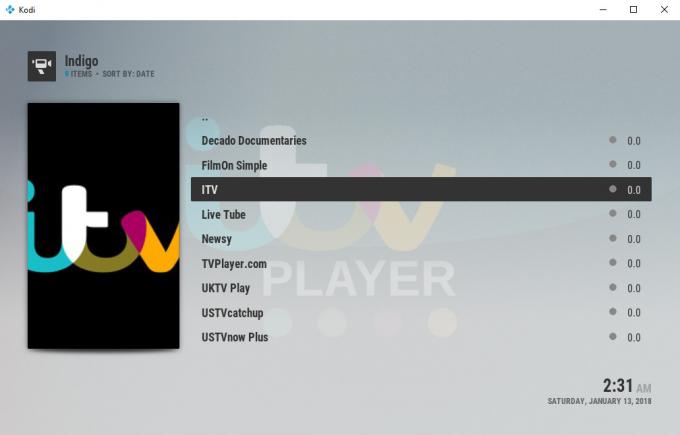
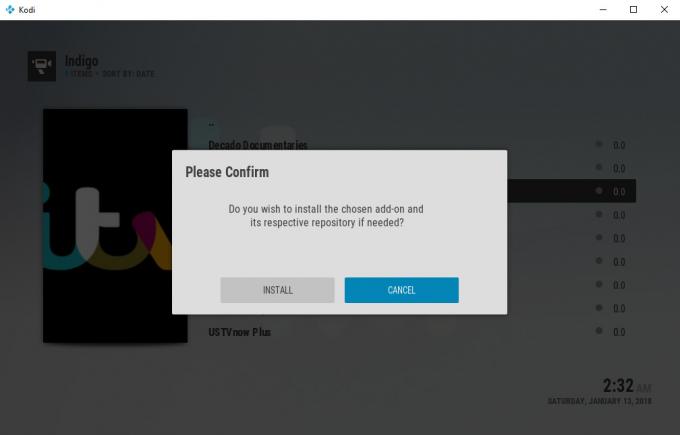

Una volta completata l'installazione - e di solito è molto veloce - puoi continuare a sfogliare i componenti aggiuntivi o premere Ricomincia per tornare alla home page di Kodi e iniziare a utilizzare il nuovo componente aggiuntivo. Ora quando vai nella sezione dei componenti aggiuntivi in Kodi, vedrai lì il componente aggiuntivo installato di recente e puoi usarlo normalmente.
Strumenti di manutenzione
Un'altra parte utile di Indaco è la sezione degli strumenti di manutenzione. Se sei un utente avanzato di Kodi, ti consigliamo di utilizzare spesso questa sezione. Qui puoi svolgere attività come svuotare la cache, eliminare miniature o pacchetti e registri di arresto anomalo o trame per liberare spazio sul disco rigido o eliminare tutti i componenti aggiuntivi attualmente installati. Ci sono anche opzioni per automatizzare questo processo, quindi ad esempio puoi impostare un programma di manutenzione automatica settimanale che cancella la cache una volta alla settimana. Ciò è utile quando si verificano problemi con Kodi o con un componente aggiuntivo: a volte la pulizia della cache lo risolverà. Altre opzioni sono per l'aggiornamento dei componenti aggiuntivi, l'utilizzo della modalità debug, l'installazione di keymap personalizzate e il ricaricamento della skin corrente.
Ringiovanisci Kodi
Questa opzione cancellerà la tua attuale installazione di Kodi e riconfigurerà Kodi con l'ultimo aggiornamento della Configurazione guidata. Ciò significa che tutte le impostazioni e i file verranno eliminati, ma avrai invece una versione nuova e aggiornata di Kodi da utilizzare.
Ripristino delle impostazioni di fabbrica
Questa opzione ti consente resetta l'installazione di Kodi al suo stato predefinito. Questo rimuove tutti i file, componenti aggiuntivi, skin e altre impostazioni. Questo potrebbe essere utile per quando vuoi cancellare il tuo sistema Kodi e ricominciare da zero.
Log Uploader
Questo è un modo semplice e veloce per inviare i tuoi log di Kodi a te stesso oa qualcun altro. I registri sono file di testo che mostrano le operazioni eseguite da Kodi e possono contenere utili informazioni di errore in quanto un componente aggiuntivo o il servizio non funziona correttamente. Ecco perché a volte ti verrà chiesto di inviare i tuoi registri se stai descrivendo un problema che hai avuto con Kodi. Naturalmente, puoi anche accedere ai file di registro sfogliando il dispositivo di esplorazione del tuo dispositivo e trovando il file manualmente, ma l'opzione di upload dei log su Indigo ti consente di inviare questi log via e-mail in modo molto semplice dall'interno Kodi.
Test di velocità della rete
Questa è una funzione utile che ti consente di vedere quanto velocemente puoi trasmettere i dati tramite la tua connessione Internet. Ciò è utile se si desidera verificare se è possibile trasmettere video in alta definizione senza doversi preoccupare di problemi di buffering. È anche utile se stai utilizzando una VPN e vuoi verificare di essere connesso a un server più veloce necessario. Quando esegui un test di velocità, ci vorrà un momento e poi vedrai informazioni sulla tua media e massima velocità di Internet, oltre a un indicatore del fatto che questo sia abbastanza veloce per lo streaming di contenuti in alta definizione o standard definizione.
Informazioni di sistema
L'opzione Informazioni di sistema è molto utile quando è necessario controllare le informazioni sull'installazione di Kodi, ad esempio quale versione di Kodi è in esecuzione o che ora è stata impostata sul sistema. Qui vedrai anche informazioni su IP, DNS e impostazioni di rete di cui avrai bisogno se stai configurando un telecomando per controllare Kodi su Internet. Puoi anche vedere informazioni sullo spazio su disco e sulla memoria disponibili su qualsiasi dispositivo su cui Kodi è in esecuzione.
Schede di sport
Qui puoi trovare gli ultimi aggiornamenti di notizie su vari sport, come calcio, ghiaccio hockey, basket, cricket e altro ancora. Vedrai un elenco di titoli organizzati per sport e puoi fare clic su uno qualsiasi per maggiori informazioni
Ripristinare il backup
Questa opzione ti consente di creare backup del tuo sistema Kodi in modo da poter salvare le impostazioni, i componenti aggiuntivi e altre funzioni e ricaricare queste informazioni in un secondo momento. Ciò è utile se stai pianificando di aggiornare il tuo sistema Kodi o di sperimentarlo in qualche modo e vuoi essere in grado di ripristinare il sistema alla sua versione precedente se qualcosa va storto.
Log Viewer
Log Viewer ti consente di vedere il registro del tuo sistema Kodi, mostrando tutte le azioni che hai intrapreso. Se sei un utente Kodi avanzato e sai cosa stai facendo, il registro può essere molto utile se devi risolvere qualche problema che hai avuto con un componente aggiuntivo. Ma se non sei un utente avanzato, probabilmente il registro è piuttosto tecnico e confuso, quindi non preoccuparti di usarlo.
Notifiche (opt out)
Questa opzione consente di disattivare le notifiche del sistema Kodi relative alle notifiche della comunità Indigo. Ti consigliamo di disattivare questa opzione poiché le notifiche possono diventare fastidiose. Facendo clic su questa opzione si aprirà un dialogo che chiede se si desidera annullare le notifiche, quindi si hanno le opzioni di sì recedere o No per mantenere attive le notifiche.
Conclusione
Se non conosci Kodi e usi regolarmente solo alcuni componenti aggiuntivi, probabilmente non avrai bisogno di un componente complicato come Indigo. Tuttavia, se sei un utente medio-avanzato e installi molti componenti aggiuntivi o desideri un modo per eseguire facilmente la manutenzione del sistema sul tuo sistema Kodi, Indigo è davvero utile. Probabilmente la funzione più utile è il programma di installazione dei componenti aggiuntivi, che rende il processo di installazione sia dei componenti aggiuntivi che dei rispettivi repository davvero rapido e semplice. Gli strumenti di manutenzione consentono di eseguire attività essenziali come svuotare la cache di Kodi che sono fondamentali quando si tenta di diagnosticare un problema con un componente aggiuntivo che non si comporta come dovrebbe. Le funzioni di backup e ripristino sono anche essenziali per gli utenti regolari di Kodi e il test di velocità della rete è l'ideale se stai usando una VPN.
Usi Indigo sul tuo sistema Kodi? Ti piace usare un programma di installazione dei componenti aggiuntivi come questo o preferisci trovare i tuoi componenti aggiuntivi e selezionare i tuoi repository? Facci sapere cosa ne pensi nei commenti qui sotto.
Ricerca
Messaggi Recenti
Installa la trasmissione su Raspberry Pi per un client Torrent "Sempre attivo"
Transmission è un software client Torrent. Si avvale di un'interfac...
Componente aggiuntivo Kodi DailyMotion: come installare e guida rapida
"Il video ha ucciso la stella della radio" è il testo di una famosa...
Componente aggiuntivo Castaway Kodi: come installare Castaway, è legale?
Non c'è niente come sedersi alla fine della giornata e guardando al...




